如何设置带宽控制
tplink450g路由器怎么设置带宽控制
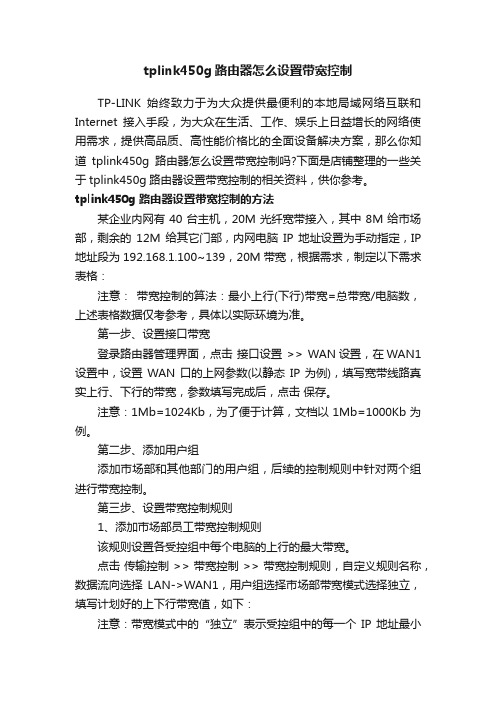
tplink450g路由器怎么设置带宽控制TP-LINK始终致力于为大众提供最便利的本地局域网络互联和Internet接入手段,为大众在生活、工作、娱乐上日益增长的网络使用需求,提供高品质、高性能价格比的全面设备解决方案,那么你知道tplink450g路由器怎么设置带宽控制吗?下面是店铺整理的一些关于tplink450g路由器设置带宽控制的相关资料,供你参考。
tplink450g路由器设置带宽控制的方法某企业内网有40台主机,20M光纤宽带接入,其中8M给市场部,剩余的12M给其它门部,内网电脑IP地址设置为手动指定,IP 地址段为192.168.1.100~139,20M带宽,根据需求,制定以下需求表格:注意:带宽控制的算法:最小上行(下行)带宽=总带宽/电脑数,上述表格数据仅考参考,具体以实际环境为准。
第一步、设置接口带宽登录路由器管理界面,点击接口设置 >> WAN设置,在WAN1设置中,设置WAN口的上网参数(以静态IP为例),填写宽带线路真实上行、下行的带宽,参数填写完成后,点击保存。
注意:1Mb=1024Kb,为了便于计算,文档以1Mb=1000Kb为例。
第二步、添加用户组添加市场部和其他部门的用户组,后续的控制规则中针对两个组进行带宽控制。
第三步、设置带宽控制规则1、添加市场部员工带宽控制规则该规则设置各受控组中每个电脑的上行的最大带宽。
点击传输控制 >> 带宽控制 >> 带宽控制规则,自定义规则名称,数据流向选择LAN->WAN1,用户组选择市场部带宽模式选择独立,填写计划好的上下行带宽值,如下:注意:带宽模式中的“独立”表示受控组中的每一个IP地址最小带宽为800Kbps,最大带宽均为1600Kbps。
2、添加其它部门带宽控制规则设置完成后,规则列表如下:3、启用带宽控制在带宽控制规则页面,选中启用普通带宽控制,(默认带宽限制功能用于没有做带宽控制的电脑,在启用带宽控制功能后,只能共享使用默认带宽中设置的带宽,无需设置),点击保存。
局域网的带宽管理方法有哪些

局域网的带宽管理方法有哪些在现代信息时代,局域网已经成为许多机构和企业内部网络的基础设施。
然而,随着网络用户数量的增加以及网络应用的复杂性提升,如何有效地管理局域网带宽成为了一个非常重要的问题。
本文将介绍几种常见的局域网带宽管理方法,帮助用户更好地进行网络资源分配和调整。
一、流量控制流量控制是一种常见的带宽管理方法,通过限制每个用户或设备的带宽使用量来达到整体带宽的合理分配。
这可以通过路由器、交换机或防火墙等设备来实现。
常见的流量控制方法包括:1. 配置带宽限制:可以通过限制每个用户或设备的最大带宽使用量,来确保整体带宽的公平分配。
这可以通过设置每个端口的带宽限制,或者使用流量控制软件来实现。
2. 优先级排队:可以为不同类型的数据流设置不同的优先级,确保重要数据的传输优先处理。
这可以通过配置各个端口的服务质量(QoS)策略来实现。
二、流量分析与优化除了流量控制外,流量分析与优化也是一种常见的带宽管理方法。
通过对网络流量进行分析,进而优化网络资源的利用效率,提高带宽的利用率。
常见的流量分析与优化方法包括:1. 流量监测:通过使用网络管理工具,对网络流量进行实时监测和分析,可以获取到网络流量的实际使用情况,并提供相应的统计数据和报表。
这可以帮助管理员了解网络中流量的分布情况,以便进行进一步的优化。
2. 流量优化:根据流量监测数据,管理员可以进行网络流量的优化工作。
例如,可以通过对数据流进行压缩、去冗余或缓存等技术手段,减少网络流量的传输量,从而提高带宽的利用效率。
三、服务质量(QoS)管理服务质量(QoS)管理是一种更加细粒度的带宽管理方法,通过为不同类型的网络数据流设置不同的服务质量要求,以确保网络中的关键应用能够获得优先的带宽和优质的服务。
常见的QoS管理方法包括:1. 配置流量分类:通过识别网络中不同类型的数据流,并为其分配相应的带宽和服务质量要求。
例如,可以为VoIP电话流量分配较高优先级的带宽,以保证通话质量。
无线路由器IP带宽控制设置步骤

无线路由器IP带宽控制设置步骤@iefx1、获取每台连接到此路由器的设备的MAC地址进入“无线设置”——“主机状态”。
可看到所有正在连接到此无线路由器的设备,每行对应一台设备,第二列即是设备的MAC地址。
至于要如何分清楚哪个MAC地址到底是哪个设备的,有一个低端的办法是让设备逐个与路由器断开或连接,自然可以知道哪个对应哪个。
一台硬件对应的MAC地址只有一个并且永远不变。
2、导入静态ARP。
这里的IP地址为路由器自动给每台正在连接到路由器的设备分配的内部私有IP地址,一般默认为“192.168.1.*”的形式。
进入“IP与MAC绑定”——“ARP映射表”,根据MAC地址找到你想控制带宽的设备,在“配置”那一列点击“导入”。
若目标设备暂时不在这个映射表中,进入“IP与MAC绑定”——“静态ARP绑定设置”,找到“增加单个条目”,填写目标设备的MAC地址和你自己任意指定给的IP地址(形式为“192.168.1.*”,“*”一般为100到255的其中一个数字,注意不要与已有IP地址重复。
)。
3、进行IP地址与MAC地址绑定。
在“IP与MAC绑定”——“静态ARP绑定设置”中,ARP绑定选择“启用”;根据MAC地址勾选目标设备的“绑定”那一栏,即IP地址与MAC地址绑定成功。
这时候,目标设备就不仅有与它对应的MAC地址,而且还有与它对应的IP地址了。
4、开启IP带宽控制进入“IP带宽控制”——“控制设置”,勾选“开启IP带宽控制”。
(笔者认为上下行总带宽可以填适当超过实际总带宽的数值,例如2M的ADSL宽带可以填3000Kbps。
)5、设置IP带宽控制。
进入“IP带宽控制”——“控制规则”,点击“添加新条目”。
勾选“启用”,地址段填写“步骤3”中与目标设备绑定好了的IP地址。
若添加的是单独一台设备,地址段的两个空都填入相同的目标设备IP地址,带宽控制是对单个设备进行限制;若添加的是IP连续的几台设备,填入它们的IP地址范围,带宽控制是以这几台设备作为一个小组单位进行统一限制。
华为路由器设置网关的带宽控制教程
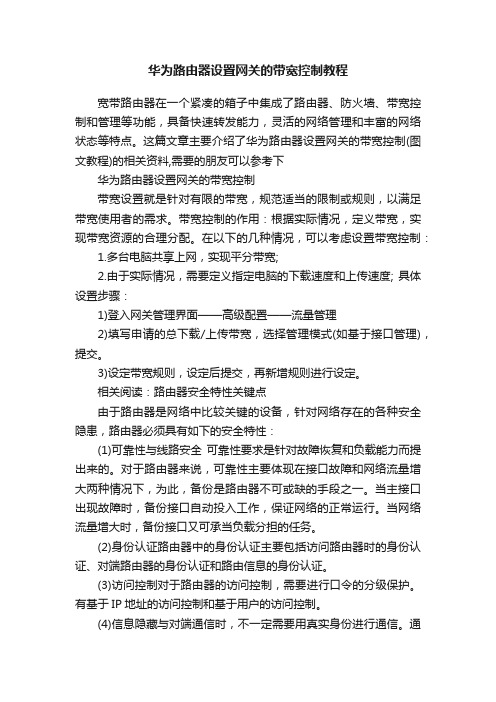
华为路由器设置网关的带宽控制教程宽带路由器在一个紧凑的箱子中集成了路由器、防火墙、带宽控制和管理等功能,具备快速转发能力,灵活的网络管理和丰富的网络状态等特点。
这篇文章主要介绍了华为路由器设置网关的带宽控制(图文教程)的相关资料,需要的朋友可以参考下华为路由器设置网关的带宽控制带宽设置就是针对有限的带宽,规范适当的限制或规则,以满足带宽使用者的需求。
带宽控制的作用:根据实际情况,定义带宽,实现带宽资源的合理分配。
在以下的几种情况,可以考虑设置带宽控制:1.多台电脑共享上网,实现平分带宽;2.由于实际情况,需要定义指定电脑的下载速度和上传速度; 具体设置步骤:1)登入网关管理界面——高级配置——流量管理2)填写申请的总下载/上传带宽,选择管理模式(如基于接口管理),提交。
3)设定带宽规则,设定后提交,再新增规则进行设定。
相关阅读:路由器安全特性关键点由于路由器是网络中比较关键的设备,针对网络存在的各种安全隐患,路由器必须具有如下的安全特性:(1)可靠性与线路安全可靠性要求是针对故障恢复和负载能力而提出来的。
对于路由器来说,可靠性主要体现在接口故障和网络流量增大两种情况下,为此,备份是路由器不可或缺的手段之一。
当主接口出现故障时,备份接口自动投入工作,保证网络的正常运行。
当网络流量增大时,备份接口又可承当负载分担的任务。
(2)身份认证路由器中的身份认证主要包括访问路由器时的身份认证、对端路由器的身份认证和路由信息的身份认证。
(3)访问控制对于路由器的访问控制,需要进行口令的分级保护。
有基于IP地址的访问控制和基于用户的访问控制。
(4)信息隐藏与对端通信时,不一定需要用真实身份进行通信。
通过地址转换,可以做到隐藏网内地址,只以公共地址的方式访问外部网络。
除了由内部网络首先发起的连接,网外用户不能通过地址转换直接访问网内资源。
(5)数据加密为了避免因为数据窃听而造成的信息泄漏,有必要对所传输的信息进行加密,只有与之通信的对端才能对此密文进行解密。
路由器带宽怎么设置

路由器带宽怎么设置IP带宽控制功能可实现对带宽资源进行分配和限制,是网络带宽资源得到更有效合理的利用,从而解决因带宽分配不足带来的问题。
下面是店铺给大家整理的一些有关路由器带宽设置方法,希望对大家有帮助!路由器带宽设置方法一、通过路由器带宽控制软件来实现、利用路由器限制网速设置来控制电脑网速当前,很多公司局域网都有自己的路由器,而现在很多路由器都带有一定的上网行为管理功能,同时也具有一定的网速限制功能、网络流量控制功能。
因此,通过路由器限制带宽、路由器限制网速是一个较为便利的选择,可以充分发挥路由器的各种现有的功能。
登录路由器,然后打开路由器的设置界面,左侧栏有一个IP带宽控制。
单击左侧“IP带宽控制”,然后就可以看到局域网当前上网的电脑,然后在“模式”这里选择“限制最大带宽”,然后在后面的“带宽大小”这里输入你想限制的带宽大小,一般为多少KB。
例如限制“100KB”或“200KB”等,你可以根据自己的需要进行选择。
设置完成之后,点击保存即可。
二、通过专业的局域网网速限制软件、上网流量控制软件来实现。
如果你对路由器带宽限制设置较为陌生,或者觉得路由器限制网速的功能较为薄弱,则可以通过专业的网速限制软件、网络流量监控软件来实现。
当前,国内有很多面向企业的局域网限制网速的软件,可以更好地帮助企业实现局域网网速限制的目的。
例如,有一款“聚生网管”(上网搜索下载就可以了)局域网控制软件,可以轻松实现局域网网速限制、上网流量管理。
聚生网管控制局域网网速、控制电脑网速的实现原理基于以下两个功能:首先,聚生网管可以完全禁止局域网电脑P2P下载、禁止PPS影音、禁止PPlive、禁止QQ直播、禁止PPTV等流行的P2P软件,防止此类P2P软件抢占局域网网速、带宽和流量。
如下图所示:其次,聚生网管软件也可以限制局域网电脑实时的带宽,也就是控制电脑网速。
在聚生网管的“策略配置”里面,有一项“带宽限制”,点击这里,即可以设置电脑上行和下行带宽,然后将这个控制带宽策略指派给局域网电脑,就可以实现局域网网速控制、上网流量限制了。
TL-WR841NV10~V11路由器IP带宽控制功能怎么设置

TL-WR841N V10~V11路由器IP带宽控制功能怎么设置TL-WR841N V10~V11路由器IP带宽控制功能实现对带宽资源合理分配,有效防止少部分主机占用大多数的资源,本文店铺介绍TL-WR841N V10~V11路由器IP带宽控制功能的设置方法!TL-WR841N V10~V11路由器IP带宽控制功能的设置方法某用户需要保证内网台式机进行游戏、视频正常应用,其他终端可以正常浏览网页、QQ聊天等基本应用。
用户线路为4M ADSL线路(上行带宽512Kbps,下行带宽4096Kbps)。
结合用户需求与总带宽,分配规则如下:注意:该表仅供参考,分配值以实际为准。
该表格中,其他终端共用分配的带宽。
分配原则:保证最小带宽总和不超过总带宽。
1、设置线路参数在管理界面点击 IP带宽控制,选择宽带线路类型为 ADSL线路。
上行总带宽填写512,下行总带宽填写4096,点击保存。
如下图:2、添加台式机的规则点击添加新条目,在起始地址和结束地址均填写 192.168.1.10。
上行带宽最小带宽为300,最大带宽为500,设置下行带宽最小为 1500,最大带宽为 3000,设置完成点击保存。
3、设置其他终端规则点击添加新条目。
在起始地址和结束地址分别填写192.168.1.100 和 192.168.1.199。
上行最小带宽为 200,最大带宽为500,设置下行带宽最小为2500,最大带宽为3500,设置完成点击保存。
注意:默认的DHCP地址池为192.168.1.100-192.168.1.199。
其他终端均会从该地址池中获得IP地址。
4、开启IP带宽控制勾选开启IP带宽控制,点击保存。
至此IP带宽控制设置完成。
台式机可以实现下行最小1500Kbps的带宽,其他终端共享最小2500Kbps的总带宽,各类终端可以实现对应的带宽需求。
路由器如何限制带宽
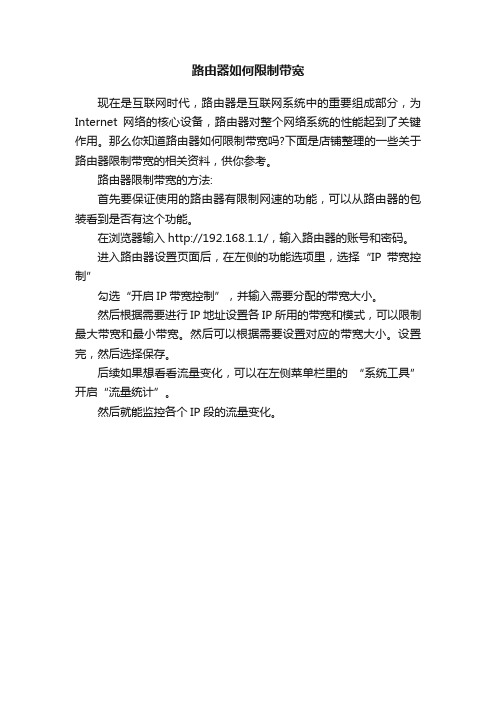
路由器如何限制带宽
现在是互联网时代,路由器是互联网系统中的重要组成部分,为Internet网络的核心设备,路由器对整个网络系统的性能起到了关键作用。
那么你知道路由器如何限制带宽吗?下面是店铺整理的一些关于路由器限制带宽的相关资料,供你参考。
路由器限制带宽的方法:
首先要保证使用的路由器有限制网速的功能,可以从路由器的包装看到是否有这个功能。
在浏览器输入http://192.168.1.1/,输入路由器的账号和密码。
进入路由器设置页面后,在左侧的功能选项里,选择“IP带宽控制”
勾选“开启IP带宽控制”,并输入需要分配的带宽大小。
然后根据需要进行IP地址设置各IP所用的带宽和模式,可以限制最大带宽和最小带宽。
然后可以根据需要设置对应的带宽大小。
设置完,然后选择保存。
后续如果想看看流量变化,可以在左侧菜单栏里的“系统工具”开启“流量统计”。
然后就能监控各个IP段的流量变化。
路由器带宽控制技巧
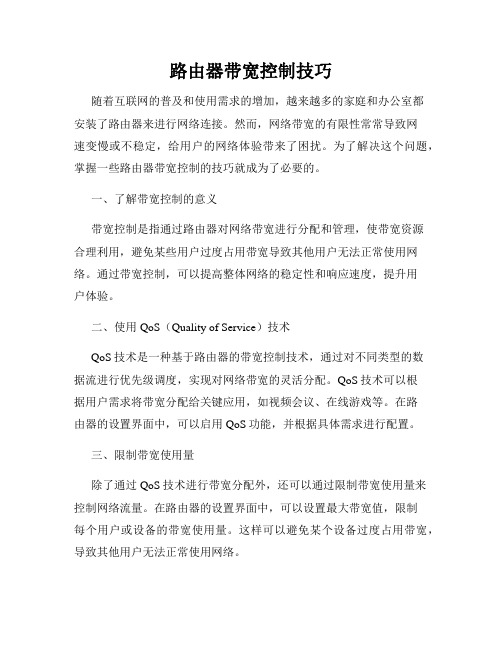
路由器带宽控制技巧随着互联网的普及和使用需求的增加,越来越多的家庭和办公室都安装了路由器来进行网络连接。
然而,网络带宽的有限性常常导致网速变慢或不稳定,给用户的网络体验带来了困扰。
为了解决这个问题,掌握一些路由器带宽控制的技巧就成为了必要的。
一、了解带宽控制的意义带宽控制是指通过路由器对网络带宽进行分配和管理,使带宽资源合理利用,避免某些用户过度占用带宽导致其他用户无法正常使用网络。
通过带宽控制,可以提高整体网络的稳定性和响应速度,提升用户体验。
二、使用QoS(Quality of Service)技术QoS技术是一种基于路由器的带宽控制技术,通过对不同类型的数据流进行优先级调度,实现对网络带宽的灵活分配。
QoS技术可以根据用户需求将带宽分配给关键应用,如视频会议、在线游戏等。
在路由器的设置界面中,可以启用QoS功能,并根据具体需求进行配置。
三、限制带宽使用量除了通过QoS技术进行带宽分配外,还可以通过限制带宽使用量来控制网络流量。
在路由器的设置界面中,可以设置最大带宽值,限制每个用户或设备的带宽使用量。
这样可以避免某个设备过度占用带宽,导致其他用户无法正常使用网络。
四、设置访问控制和时间限制为了进一步控制带宽的使用,可以设置访问控制和时间限制。
在路由器的设置界面中,可以设置黑名单或白名单,限制某些特定网站或应用的访问。
另外,还可以根据不同时间段设定带宽的限制,例如在高峰时段限制带宽使用量,以确保网络的稳定性。
五、使用流量监控工具为了更好地了解网络的带宽使用情况,可以使用流量监控工具进行实时监测。
这些工具可以帮助用户分析网络中的流量状况,找出占用带宽较大的应用程序或设备,并进行适当的调整。
通过监控网络流量,可以更有效地控制带宽的使用。
六、定期检查和更新路由器固件定期检查和更新路由器的固件也是保持良好网络性能的重要措施。
路由器制造商经常会发布固件更新,修复一些已知的漏洞或提供更好的性能优化。
通过及时更新固件,可以提高路由器的稳定性和带宽控制的效果。
限制带宽设置

限制带宽设置网络限制带宽设置是管理和控制网络资源的重要方法之一。
限制带宽设置允许管理员限制某些用户的访问速度,以维护网络的平衡和稳定性。
在本文中,我们将探讨有关网络限制带宽设置的基本概念和方法。
一、什么是限制带宽网络带宽是一种互联网连接的速度,通常用兆比特/秒(Mbps)或千兆比特/秒(Gbps)表示。
限制带宽是指针对某些特定的流量或用户,对其使用的带宽进行限制,以保持网络流畅和快速。
网络限制带宽可以有多种应用场景,如在企业中限制员工使用某些网络应用程序的速度,以确保企业网络的正常运行;在公共场所如咖啡馆、图书馆等场所限制用户使用的带宽,以防止网络因过度使用而变慢等。
网络限制带宽在以下情况下非常必要:1、保证网络流畅:当网络拥塞时,会导致所有用户访问速度变慢。
通过限制某些用户的带宽,可以保证网络的流畅性。
2、维护网络安全:恶意软件、病毒、网络攻击等都会对网络带宽造成威胁。
限制用户使用的带宽可以减少网络攻击和其他威胁的影响。
3、优化网络资源的分配:通过限制带宽,管理员可以更好地分配网络资源。
这可以帮助企业或公共场所更好地管理其网络。
三、如何进行限制带宽1、使用路由器:如果需要更简单的方法来限制网络带宽,可以使用路由器级别的限制。
大多数路由器都具有内置带宽限制功能。
可以通过在路由器上配置限制策略来限制网络带宽。
2、使用流量控制软件:还可以使用流量控制软件来限制带宽。
这种软件有许多可选项,可以让管理员针对不同的用户或应用程序限制带宽。
3、使用专业的网络限制设备:如果需要更强大的网络带宽控制,可以使用专业的网络限制设备。
这些设备可以通过使用更高效的算法和硬件来提供更精细的带宽控制。
在选择限制带宽方案时,应该考虑以下因素:1、网络规模:如果网络较小,可以使用简单的路由器级别限制。
如果网络较大,也许需要使用专业的网络限制设备。
2、带宽需求:确定需要限制带宽的用户或应用程序的带宽需求是非常重要的。
这有助于确定所需的带宽限制,并为管理员提供更多可供选择的带宽限制方案。
如何限制网络带宽与连接数
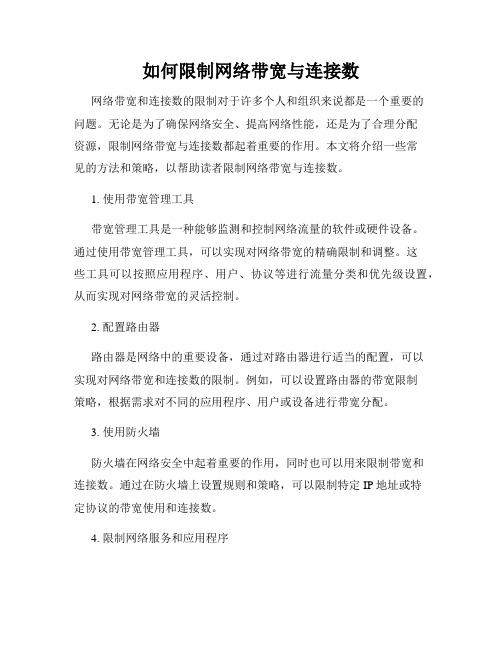
如何限制网络带宽与连接数网络带宽和连接数的限制对于许多个人和组织来说都是一个重要的问题。
无论是为了确保网络安全、提高网络性能,还是为了合理分配资源,限制网络带宽与连接数都起着重要的作用。
本文将介绍一些常见的方法和策略,以帮助读者限制网络带宽与连接数。
1. 使用带宽管理工具带宽管理工具是一种能够监测和控制网络流量的软件或硬件设备。
通过使用带宽管理工具,可以实现对网络带宽的精确限制和调整。
这些工具可以按照应用程序、用户、协议等进行流量分类和优先级设置,从而实现对网络带宽的灵活控制。
2. 配置路由器路由器是网络中的重要设备,通过对路由器进行适当的配置,可以实现对网络带宽和连接数的限制。
例如,可以设置路由器的带宽限制策略,根据需求对不同的应用程序、用户或设备进行带宽分配。
3. 使用防火墙防火墙在网络安全中起着重要的作用,同时也可以用来限制带宽和连接数。
通过在防火墙上设置规则和策略,可以限制特定IP地址或特定协议的带宽使用和连接数。
4. 限制网络服务和应用程序有些网络服务和应用程序可能会占用大量的带宽和连接数,影响其他用户的网络体验。
通过限制这些服务和应用程序的带宽使用和连接数,可以平衡网络资源的分配。
例如,可以限制一些视频流媒体应用程序的带宽使用,或者限制P2P文件共享的连接数。
5. 实施时间限制某些情况下,可以根据网络使用的需求,在特定的时间段内限制网络带宽和连接数。
例如,在工作时间段内,可以提供更大的带宽和连接数,以满足员工的工作需求;而在非工作时间段内,可以降低带宽和连接数,以节省网络资源。
6. 优化网络设备和配置优化网络设备和配置也是限制网络带宽和连接数的一种重要方法。
例如,可以确保网络设备的正常运行,并根据实际需求进行适当的配置。
同时,还可以定期检查和更新网络设备的软件和驱动程序,以保证网络的高效运行。
7. 定期监测和评估限制网络带宽和连接数是一个动态的过程,需要定期监测和评估网络的使用情况。
如何设置网络端口限速:实现带宽分配与控制(二)

如何设置网络端口限速:实现带宽分配与控制在如今的数字化时代,网络已经成为我们生活中不可或缺的一部分。
然而,在网络使用的过程中,我们有时会遇到带宽被某些应用程序或设备独占的问题,这导致其他应用程序或设备的网络速度变慢或不稳定。
为了解决这个问题,我们可以使用网络端口限速来实现带宽的合理分配和控制。
虽然网络端口限速听起来可能有些复杂,但实际上,它是一种相对简单的方法,只需要进行一些简单的配置即可实现。
下面将介绍一些常用的方法和步骤,帮助您完成网络端口限速的设置。
1. 确定网络设备类型:首先,您需要确定您所使用的网络设备类型。
不同类型的网络设备可能有不同的配置方式和限速功能。
一般来说,无线路由器和交换机是我们日常使用的主要设备,因此,在设置网络端口限速之前,需要确保您的网络设备是支持端口限速的。
2. 登录到设备管理界面:要设置网络端口限速,您需要登录到您的网络设备的管理界面。
通常,可以通过在浏览器中输入设备的默认网关 IP 地址来访问管理界面。
一旦登录成功,您将能够看到设备的各种配置选项。
3. 寻找限速配置选项:一旦进入设备的管理界面,您需要寻找限速配置选项。
这通常可以在“高级设置”或“带宽控制”等菜单下找到。
不同的设备可能有不同的名称,但往往会以与带宽或流量控制相关的术语来表示。
4. 设置限速参数:在找到限速配置选项后,您需要设置具体的限速参数。
常见的参数包括带宽限制、双向流量限制和连接数限制等。
通过合理设置这些参数,可以实现对特定端口的带宽分配和控制。
请注意,在设置限速参数时,要考虑到您的网络使用需求和设备的性能。
5. 保存并应用设置:设置完限速参数后,不要忘记保存并应用这些设置。
一般来说,设备管理界面会提供一个“保存”或“应用”按钮,您只需点击按钮即可完成设置的保存和应用过程。
一旦设置成功,您将能够看到网络端口限速的效果。
总结起来,通过设置网络端口限速,我们可以实现对带宽的合理分配和控制,避免某些应用程序或设备过于独占网络资源,从而达到改善网络速度和稳定性的目的。
腾达N30无线路由器带宽控制怎么设置.doc
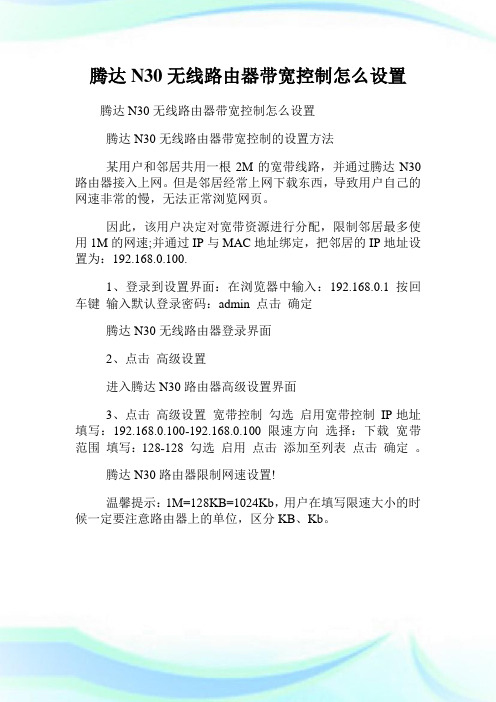
腾达N30无线路由器带宽控制怎么设置
腾达N30无线路由器带宽控制怎么设置
腾达N30无线路由器带宽控制的设置方法
某用户和邻居共用一根2M的宽带线路,并通过腾达N30路由器接入上网。
但是邻居经常上网下载东西,导致用户自己的网速非常的慢,无法正常浏览网页。
因此,该用户决定对宽带资源进行分配,限制邻居最多使用1M的网速;并通过IP与MAC地址绑定,把邻居的IP地址设置为:192.168.0.100.
1、登录到设置界面:在浏览器中输入:192.168.0.1 按回车键输入默认登录密码:admin 点击确定
腾达N30无线路由器登录界面
2、点击高级设置
进入腾达N30路由器高级设置界面
3、点击高级设置宽带控制勾选启用宽带控制IP地址填写:192.168.0.100-192.168.0.100 限速方向选择:下载宽带范围填写:128-128 勾选启用点击添加至列表点击确定。
腾达N30路由器限制网速设置!
温馨提示:1M=128KB=1024Kb,用户在填写限速大小的时候一定要注意路由器上的单位,区分KB、Kb。
如何限制路由器速度
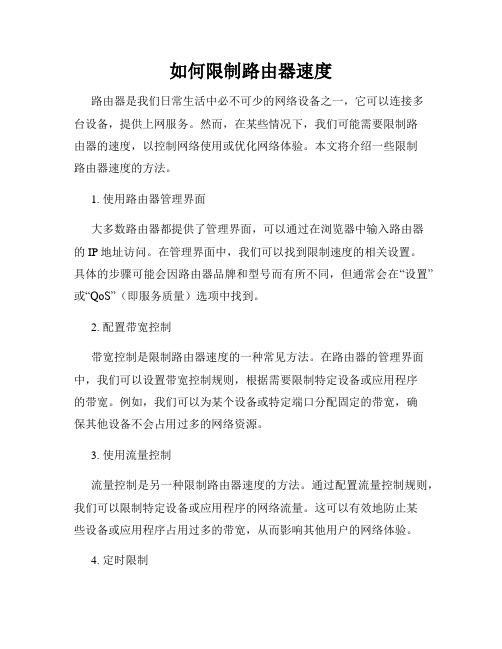
如何限制路由器速度路由器是我们日常生活中必不可少的网络设备之一,它可以连接多台设备,提供上网服务。
然而,在某些情况下,我们可能需要限制路由器的速度,以控制网络使用或优化网络体验。
本文将介绍一些限制路由器速度的方法。
1. 使用路由器管理界面大多数路由器都提供了管理界面,可以通过在浏览器中输入路由器的IP地址访问。
在管理界面中,我们可以找到限制速度的相关设置。
具体的步骤可能会因路由器品牌和型号而有所不同,但通常会在“设置”或“QoS”(即服务质量)选项中找到。
2. 配置带宽控制带宽控制是限制路由器速度的一种常见方法。
在路由器的管理界面中,我们可以设置带宽控制规则,根据需要限制特定设备或应用程序的带宽。
例如,我们可以为某个设备或特定端口分配固定的带宽,确保其他设备不会占用过多的网络资源。
3. 使用流量控制流量控制是另一种限制路由器速度的方法。
通过配置流量控制规则,我们可以限制特定设备或应用程序的网络流量。
这可以有效地防止某些设备或应用程序占用过多的带宽,从而影响其他用户的网络体验。
4. 定时限制如果我们只想在特定时间段内限制路由器的速度,可以使用定时限制功能。
这意味着在某个指定的时间范围内,路由器会自动对速度进行限制。
这对于在特定时间段内需要限制网络使用的场景非常有用,比如在晚上让孩子们专注于学习。
5. 网络优先级设置有些路由器提供了网络优先级设置功能,我们可以通过设置网络优先级来限制路由器速度。
例如,我们可以将某个设备或应用程序设置为低优先级,从而降低其网络速度,以保证其他高优先级设备或应用程序的网络体验。
6. 更新固件定期更新路由器固件也是限制路由器速度的一种方法。
固件更新通常会修复一些已知的问题,并带来性能优化。
因此,通过更新路由器固件,我们可能会获得更好的路由器速度限制功能。
总结:通过使用路由器管理界面中的带宽控制、流量控制、定时限制、网络优先级设置等功能,我们可以有效地限制路由器的速度。
此外,定期更新路由器固件也是一种提升路由器性能和限制速度的重要方法。
如何设置电脑的带宽限制
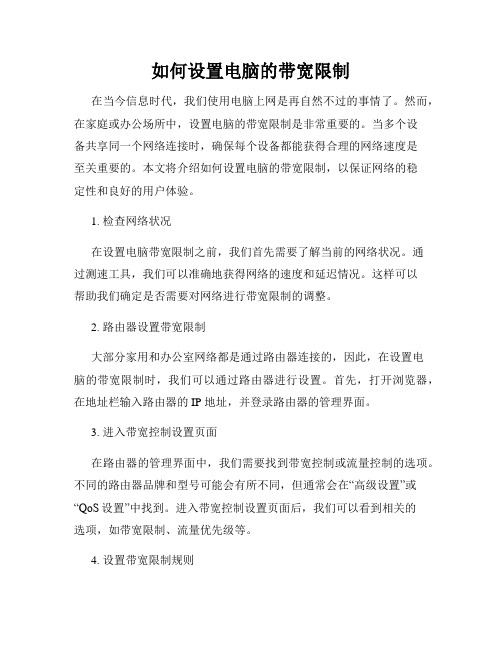
如何设置电脑的带宽限制在当今信息时代,我们使用电脑上网是再自然不过的事情了。
然而,在家庭或办公场所中,设置电脑的带宽限制是非常重要的。
当多个设备共享同一个网络连接时,确保每个设备都能获得合理的网络速度是至关重要的。
本文将介绍如何设置电脑的带宽限制,以保证网络的稳定性和良好的用户体验。
1. 检查网络状况在设置电脑带宽限制之前,我们首先需要了解当前的网络状况。
通过测速工具,我们可以准确地获得网络的速度和延迟情况。
这样可以帮助我们确定是否需要对网络进行带宽限制的调整。
2. 路由器设置带宽限制大部分家用和办公室网络都是通过路由器连接的,因此,在设置电脑的带宽限制时,我们可以通过路由器进行设置。
首先,打开浏览器,在地址栏输入路由器的 IP 地址,并登录路由器的管理界面。
3. 进入带宽控制设置页面在路由器的管理界面中,我们需要找到带宽控制或流量控制的选项。
不同的路由器品牌和型号可能会有所不同,但通常会在“高级设置”或“QoS设置”中找到。
进入带宽控制设置页面后,我们可以看到相关的选项,如带宽限制、流量优先级等。
4. 设置带宽限制规则在带宽控制设置页面中,一般会提供添加带宽限制规则的选项。
我们可以根据实际需求,为每个设备或应用程序设置带宽限制。
例如,我们可以将大部分带宽分配给常用设备或关键应用程序,以确保它们能够获得更快的网络速度。
同时,我们也可以为其他设备或应用程序设置较低的带宽限制,避免网络拥堵。
5. 保存设置并重启路由器当我们完成所有的带宽限制设置后,务必保存设置并重启路由器。
这样可以确保设置生效,并使网络带宽限制生效。
重启路由器后,我们可以再次使用测速工具来检查网络速度和延迟情况,以确保带宽限制的设置符合预期。
6. 使用第三方软件进行带宽限制除了通过路由器设置带宽限制外,我们还可以使用一些第三方软件来实现带宽限制。
这些软件通常提供更详细和灵活的设置选项,可以根据具体需求对网络带宽进行更精细的控制。
常见的网络限速软件包括 NetBalancer、NetLimiter 等。
路由器带宽控制方法
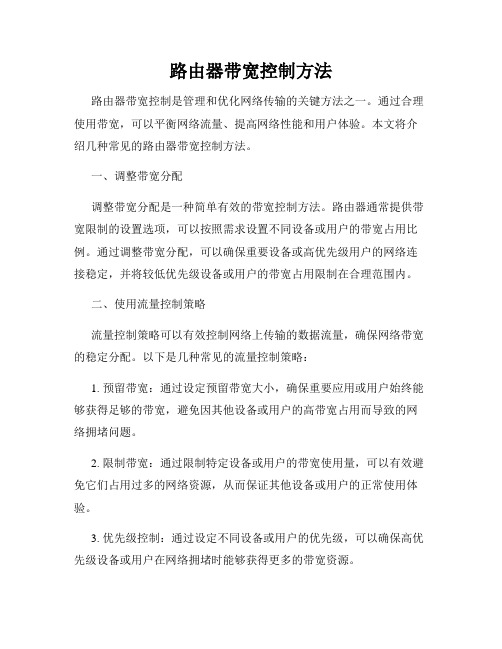
路由器带宽控制方法路由器带宽控制是管理和优化网络传输的关键方法之一。
通过合理使用带宽,可以平衡网络流量、提高网络性能和用户体验。
本文将介绍几种常见的路由器带宽控制方法。
一、调整带宽分配调整带宽分配是一种简单有效的带宽控制方法。
路由器通常提供带宽限制的设置选项,可以按照需求设置不同设备或用户的带宽占用比例。
通过调整带宽分配,可以确保重要设备或高优先级用户的网络连接稳定,并将较低优先级设备或用户的带宽占用限制在合理范围内。
二、使用流量控制策略流量控制策略可以有效控制网络上传输的数据流量,确保网络带宽的稳定分配。
以下是几种常见的流量控制策略:1. 预留带宽:通过设定预留带宽大小,确保重要应用或用户始终能够获得足够的带宽,避免因其他设备或用户的高带宽占用而导致的网络拥堵问题。
2. 限制带宽:通过限制特定设备或用户的带宽使用量,可以有效避免它们占用过多的网络资源,从而保证其他设备或用户的正常使用体验。
3. 优先级控制:通过设定不同设备或用户的优先级,可以确保高优先级设备或用户在网络拥堵时能够获得更多的带宽资源。
三、使用流量整形与策略路由流量整形是一种通过调整传输数据包的发送速率和流量大小来控制网络带宽的方法。
在路由器上设置流量整形,可以限制特定流量类型或特定设备的带宽使用情况,从而合理分配带宽资源。
策略路由则是通过选择合适的路由路径,根据不同的流量类型或应用需求,灵活控制带宽流量的方向和路径。
通过策略路由的设置,可以优化网络传输性能,提高带宽利用率。
四、使用限速工具除了路由器本身提供的带宽控制功能外,还可以借助第三方限速工具来实现更精细化的带宽控制。
这些工具通常提供更多灵活的设置选项,可以按照需求对特定设备、应用或用户进行带宽限制。
一些流行的限速工具包括NetLimiter、Traffic Shaper XP等。
总结:路由器带宽控制是优化网络传输与提高用户体验的重要手段之一。
通过调整带宽分配、使用流量控制策略、流量整形与策略路由以及借助限速工具,可以灵活、高效地管理和优化网络带宽使用。
如何设置网络端口限速:实现带宽分配与控制

如何设置网络端口限速:实现带宽分配与控制在现今数字化时代,网络成为了人们日常生活不可或缺的一部分。
然而,无论是家庭网络还是企业网络,总会面临一个问题:网络带宽的分配与控制。
当多个设备共享同一个网络时,有时会导致某些设备占用大量带宽,影响其他设备的网络速度。
因此,设置网络端口限速成为了一种常见的解决方法,它可以实现带宽的合理分配与控制。
一、什么是网络端口限速网络端口限速,即对特定网络端口的传输速度进行限制,以达到合理分配带宽的目的。
通过设置合适的限速值,可以保证网络上的各个设备都能够获得公平的带宽资源,从而提高整体网络效率和用户体验。
二、为什么需要设置网络端口限速1. 避免带宽被某些设备独占当有设备或者程序使用大量带宽时,其他设备往往会感受到网络速度的明显下降。
例如,在家庭网络中,某个成员可能正在下载大型文件或者在线播放高清视频,这时其他成员的网络体验就会变得非常差。
通过设置网络端口限速,可以避免某些设备独占带宽,保证其他设备的正常使用。
2. 优化网络资源的分配网络资源是有限的,合理分配网络带宽可以提高整体的网络效率。
对于企业网络来说,可能需要对特定应用程序或者特定部门进行带宽限制,以确保不会因为某个应用程序的高峰时段而导致整个网络出现拥堵现象。
通过设置网络端口限速,可以实现带宽资源的合理分配和利用。
三、如何设置网络端口限速1. 了解网络设备支持的限速功能不同的网络设备可能有不同的限速功能和设置方式。
在进行网络端口限速之前,需要了解自己所使用的网络设备是否支持该功能,以及如何进行设置。
通常,常见的路由器和交换机都支持网络端口限速功能,可以通过相关的配置界面进行设置。
2. 设置限速策略在网络设备的配置界面中,可以设置带宽的限制值以及需要限制的端口。
设置限制值时,可以根据需求和网络资源情况来决定。
一般来说,可以根据不同的应用程序或者设备类型进行限速,例如,将视频应用程序或者下载工具的带宽限制在较低的范围内,以确保其他应用程序和设备的正常使用。
192.168.1.1路由器的IP宽带控制怎么设置
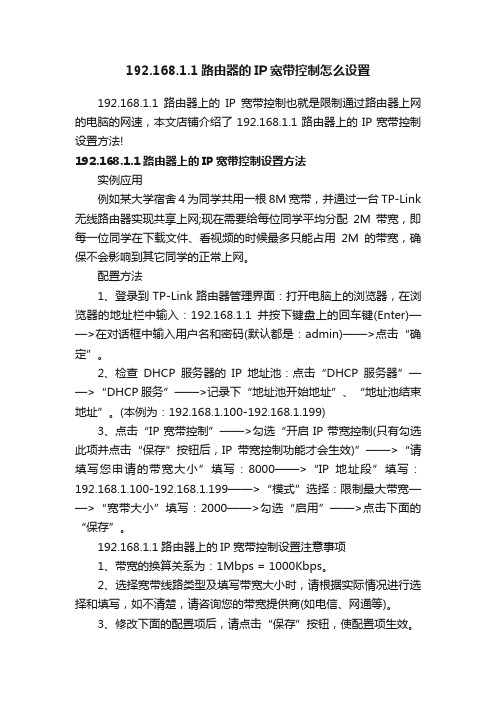
192.168.1.1路由器的IP宽带控制怎么设置192.168.1.1路由器上的IP宽带控制也就是限制通过路由器上网的电脑的网速,本文店铺介绍了192.168.1.1路由器上的IP宽带控制设置方法!192.168.1.1路由器上的IP宽带控制设置方法实例应用例如某大学宿舍4为同学共用一根8M宽带,并通过一台TP-Link 无线路由器实现共享上网;现在需要给每位同学平均分配2M带宽,即每一位同学在下载文件、看视频的时候最多只能占用2M的带宽,确保不会影响到其它同学的正常上网。
配置方法1、登录到TP-Link路由器管理界面:打开电脑上的浏览器,在浏览器的地址栏中输入:192.168.1.1并按下键盘上的回车键(Enter)——>在对话框中输入用户名和密码(默认都是:admin)——>点击“确定”。
2、检查DHCP服务器的IP地址池:点击“DHCP服务器”——>“DHCP服务”——>记录下“地址池开始地址”、“地址池结束地址”。
(本例为:192.168.1.100-192.168.1.199)3、点击“IP宽带控制”——>勾选“开启IP带宽控制(只有勾选此项并点击“保存”按钮后,IP带宽控制功能才会生效)”——>“请填写您申请的带宽大小”填写:8000——>“IP地址段”填写:192.168.1.100-192.168.1.199——>“模式”选择:限制最大带宽——>“宽带大小”填写:2000——>勾选“启用”——>点击下面的“保存”。
192.168.1.1路由器上的IP宽带控制设置注意事项1、带宽的换算关系为:1Mbps = 1000Kbps。
2、选择宽带线路类型及填写带宽大小时,请根据实际情况进行选择和填写,如不清楚,请咨询您的带宽提供商(如电信、网通等)。
3、修改下面的配置项后,请点击“保存”按钮,使配置项生效。
4、如果没有设置任何状态为“启用”的IP带宽控制规则,您填写的带宽大小将不起作用。
如何设置水星MW325RV1路由器的带宽控制
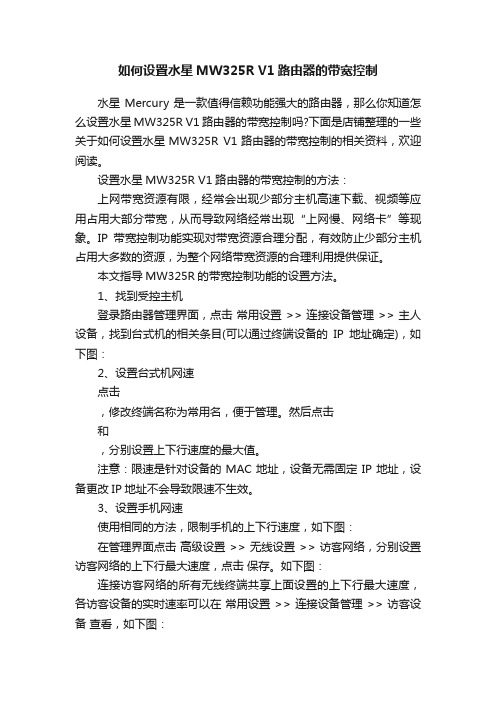
如何设置水星MW325R V1路由器的带宽控制水星Mercury是一款值得信赖功能强大的路由器,那么你知道怎么设置水星MW325R V1路由器的带宽控制吗?下面是店铺整理的一些关于如何设置水星MW325R V1路由器的带宽控制的相关资料,欢迎阅读。
设置水星MW325R V1路由器的带宽控制的方法:上网带宽资源有限,经常会出现少部分主机高速下载、视频等应用占用大部分带宽,从而导致网络经常出现“上网慢、网络卡”等现象。
IP带宽控制功能实现对带宽资源合理分配,有效防止少部分主机占用大多数的资源,为整个网络带宽资源的合理利用提供保证。
本文指导MW325R的带宽控制功能的设置方法。
1、找到受控主机登录路由器管理界面,点击常用设置 >> 连接设备管理 >> 主人设备,找到台式机的相关条目(可以通过终端设备的IP地址确定),如下图:2、设置台式机网速点击,修改终端名称为常用名,便于管理。
然后点击和,分别设置上下行速度的最大值。
注意:限速是针对设备的MAC地址,设备无需固定IP地址,设备更改IP地址不会导致限速不生效。
3、设置手机网速使用相同的方法,限制手机的上下行速度,如下图:在管理界面点击高级设置 >> 无线设置 >> 访客网络,分别设置访客网络的上下行最大速度,点击保存。
如下图:连接访客网络的所有无线终端共享上面设置的上下行最大速度,各访客设备的实时速率可以在常用设置 >> 连接设备管理 >> 访客设备查看,如下图:至此,网速限制设置完成。
1、速率最大限制多少合适呢?答:速率限制与您的总带宽和被限制终端的应用有关,比如您的宽带是20Mbps,那么某个终端最大8Mbps也合理,但如果总带宽只有8Mbps,就需要重新考虑。
所以,我们提供速率的参考(1Byte=8bit,如20KBps即160Kbps),您可以按照需求进行设置:应用上行要求下行要求QQ、微信等20KBps50KBps浏览网页20KBps100KBps在线游戏50KBps150KBps视频下载类50KBps300KBps注意:以上建议仅是保证流畅使用的速率要求。
- 1、下载文档前请自行甄别文档内容的完整性,平台不提供额外的编辑、内容补充、找答案等附加服务。
- 2、"仅部分预览"的文档,不可在线预览部分如存在完整性等问题,可反馈申请退款(可完整预览的文档不适用该条件!)。
- 3、如文档侵犯您的权益,请联系客服反馈,我们会尽快为您处理(人工客服工作时间:9:00-18:30)。
如何设置带宽控制
网络的带宽资源是有限的,但是在带宽的使用上,经常会出现“20%的主机占用了80%的资源”,从而导致网络的应用经常出现“上网慢、网络卡”等现象。
企业路由器提供了基于IP地址的带宽控制功能,可以有效防止少部分主机占用大多数的资源,为整个网络带宽资源的合理利用提供保证。
下面就教你如何设置带宽控制。
设置带宽控制的方法:
登录路由器管理界面,点击基本设置>> WAN1设置,点击编辑按钮(本文以静态IP上网为例):
在显示的编辑框中,填写宽带线路真实上行、下行的带宽,参数填写完成后,点击设置。
注意:1Mb=1024Kb,为了便于计算,文档以1Mb=1000Kb 为例。
添加市场部和其他部门的地址组,后续的控制规则中针对两个组进行带宽控制。
1、限制上行带宽
该规则设置各受控组中每个电脑的上行的最大带宽。
点击传输控制>> 带宽控制>> 带宽控制规则,自定义规则名称,数据流向选择LAN->WAN,受控地址类型选择源地址,受控地址组选择市场部,最大限制带宽设置为
1500Kbps。
其余参数依照下表进行设置,确认规则为启用,点击新增。
注意:带宽模式中的“独立”表示受控组中的每一个IP地址最大带宽均为1500Kbps。
2、限制下行带宽
该规则设置各受控组中每个电脑的下行的最大带宽。
数据流向选择WAN -> LAN,受控地址类型选择目的地址,受控地址组选择市场部,最大限制带宽设置为1500Kbps,其余参数依照下表做设置,确认规则为启用,点击新增。
按照同样的方式,添加其它部门的带宽控制规则,设置完成后,规则列表如下:
3、启用带宽控制
在带宽控制规则页面,勾选启用带宽控制,点击设置。
注意:勾选启用智能带宽控制功能,如:10M带宽,设置带宽利用率为80%,则表示触发带宽控制的条件是内网使用到总带宽8M 时,带宽控制规则才会生效。
在管理页面左上方,点击保存配置。
至此,带宽控制设置完成。
局域网内的电脑将根据带宽控制规则中设置的规则来使用网络。
企业路由器设置过程中,带宽控制方面的相关问题及解答如下:问:带宽控制最大限制多少才合适呢?
答:限制带宽取决于两个方面:一是业务需求,不同部门、电脑
的工作需求决定对网络带宽的需求,该需求决定占用总带宽的比例;二是接口带宽,企业总带宽的大小决定给各个业务主机分配的具体值。
例如公司总带宽为10M光纤,A部门10台电脑需要下载、上传、收发邮件,那么每台主机限制上下行最大值为1500~2000Kbps,问:设置好带宽控制后效果不明显,怎么办?
答:需要分别检查以下三点:电脑的IP地址是否固定、受控电脑的IP地址是否加入受控组、控制带宽值设置是否合理,检查并排查以上问题即可。
问:设置好带宽控制后,受控组是否可以继续加入IP?
答:可以,直接在地址中添加IP地址,在视图中将对应IP加入受控组。
